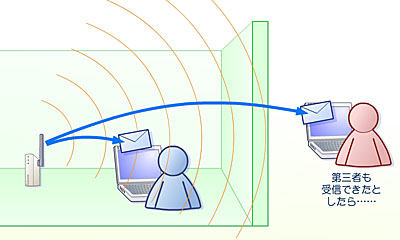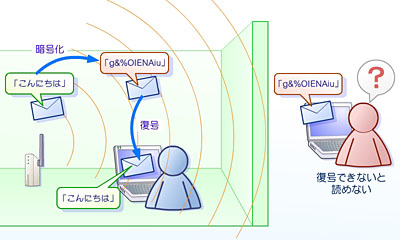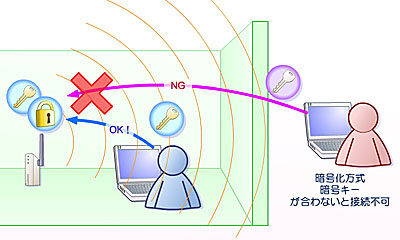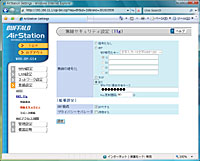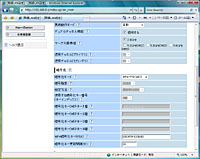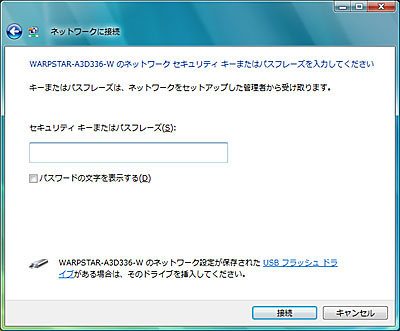|
| 最新ニュース |
|
【 2009/12/25 】 【 2009/11/13 】 【 2009/09/25 】 【 2009/07/01 】 【 2009/06/26 】 |
|
|
|||||||||||||||||||||||||||||||||||||||||||||||||||||||||||||||
|
無線LANはもう恐くない! イチから始める無線LANキソのキソ 第3回:自分のデータを守るための大事な暗号化設定 |
|||||||||||||||||||||||||||||||||||||||||||||||||||||||||||||||
|
ワイヤレスでつながる無線LANは非常に便利ですが、一方でセキュリティには有線LAN以上に注意を払う必要があります。もしかすると、無線LANでやり取りした内容が外部に漏れている可能性もあるからです。 ■ 無線LANの電波は誰でも受信できる 本特集の第1回で説明した通り、無線LANは、これまでのケーブルの代わりに電波を使ってデータをやり取りする通信技術です。同じように電波をつかって何らかのデータを配信するものにテレビがあります。テレビと無線LANは、仕組みは大きく異なりますが、電波を使うという点では同じです。放送塔から発信された電波をアンテナで受信することで、テレビに映像が映し出されます。 では、ここでちょっと考えてみましょう。放送塔から発信されたテレビの電波はアンテナさえあれば誰でも受信することができます。これと同じように、無線LANのアクセスポイントから発信された電波を誰もが受信できるとしたらどうなるでしょうか? かなり恐ろしい事態を招くことは容易に想像できることでしょう。家のアクセスポイントとパソコンの間でやり取りされる情報、そこにはメールの内容や閲覧したホームページなどが含まれており、その情報が乗せられた電波を誰もが受信できてしまうことになります。
これは決して想像の話ではありません。無線LANでセキュリティの設定をしていなければ、現実に第三者に電波を盗聴されたり、不正に家庭内LANにアクセスされてしまうことも現実に起こりうるのです。 ■ だからこそ欠かせないセキュリティ設定 前回、無線LANの設定方法としてボタンを利用した方式を紹介しました。暗号化の仕組みなどを説明する前にこうした設定方法を紹介したのは、ボタン式設定を使えばインターネット接続の設定ができるだけでなく、ほぼ確実に暗号化の設定もできるからです。前述したように、セキュリティの設定をしていない無線LANは非常に危険です。例えるなら、鍵どころかドアや窓を開けっ放しにした家のようなものだと言えるでしょう。いつ、誰が家の中に入ってきても、おかしくはないのです。 しかし、ボタン式設定を利用すれば、基本的に無線LANのセキュリティが設定され、家のドアや窓を閉め、鍵をかけることができます。鍵の種類によっては鍵を壊されてしまうこともあるのですが(詳しくは後述)、カキをかけていない状態よりも安全性は高まります。 では、このドアを閉め、鍵をかけるというのは、具体的にどういうことなのでしょうか? 無線LANのセキュリティ設定には、何をどのように保護するかによって、以下のようにいくつかの種類があります。
理想は、これらのセキュリティ設定をすべて利用することですが、中には設定が難しいものもあってなかなかすべて利用するというわけにはいきません。というわけで、最低限、設定しておいて欲しいのが「暗号化」です。 ■ 暗号化とは何をしているのか? 暗号化というと、とても難しいイメージがあるかもしれません。もちろん、技術的には非常に難しいことをやっているのは事実なのですが、無線LANを実際に使う側の意識としては細かい技術まで知る必要はありません。子どもの頃、でたらめな文章の後に「たぬき(「た」を抜くこと)」で意味がわかるというなぞなぞがありましたが、暗号化もそのくらいの理解で十分です。無線LANはアクセスポイントとクライアントの間でやりとりされる電波にデータが載せられています。電波が届く範囲であれば、それを受信することは誰にでもできてしまいます。そこで、電波に載せられているデータを第三者には読めないようにしてしまおうというのが暗号化の考え方です。
たとえば、パソコンから「こんにちは」というメールのデータ送るとき「g&%OIENAiu」のように、一見しただけではわからない文字列に変換してから送ります。もちろん、でたらめに変化してしまうと受信側となるアクセスポイントでデータの内容がわからなくなってしまいますので、一定のルールに従って暗号化します。データを受け取った先では同じルールに基づきデータを元に戻します。これを「復号」と言います。 このような暗号化は、ドアの鍵のような役目も果たします。暗号化には、元のデータを別の文字列に変換するときに使う暗号キーが不可欠ですが、パソコンとアクセスポイントで暗号化キーが異なるとデータを元に戻すことができず、どんなデータが送られてきているのかがわからなくなってしまうからです。 無線LANは、この仕組みを接続のセキュリティとしても利用しています。無線LANの接続設定を手動で行なう際、あらかじめアクセスポイント側に設定されている暗号化の方式と暗号キーを調べておき、それと同じ設定をパソコンにする必要があります。
つまり、アクセスポイントから発信された電波を周辺にいる第三者がたまたま受信可能だったとしても、この暗号化方式と暗号キーがわからなければ、データを見ることはもちろん、アクセスポイントにも接続できないというわけです。 このように、暗号化の設定を利用すれば、電波内のデータの盗聴防止、アクセスポイントへの不正接続という2つの危険を防げることになります。これが、最低限、暗号化だけは設定しておくことをおすすめしたいと上述した理由です。 ■ 安全性のポイントは暗号化の種類 このように、無線LANの暗号化はぜひ知っておいて欲しいポイントですが、実際に設定するには、もう少し詳しく理解しておく必要があります。それが、暗号化の際に利用される暗号化の種類です。暗号化では一定のルールに従ってデータを変換したり、復元しますが、このルールには暗号化の強度などによっていくつかの種類があります。それをまとめたのが以下の表です。
無線LANの暗号化としてよく知られているのは、このうちのWEP(ウェップ)です。3DESと呼ばれる暗号化技術を利用し、あらかじめしたキーを使ってデータを暗号化します。長いキーを使うほど複雑な暗号化が可能で、64bit(文字列で5文字)と128bit(文字列で13文字)の2種類が多く使われています(152bitのWEPもある)。 WEPは暗号化の方式としては古くから存在するため、幅広い機器で利用できるのがメリットです。ニンテンドーDSのようなゲーム機や、発売から数年が経っているような古い無線LAN機器などではWEPにしか対応していないものもあるため、このような機器の接続に利用します。 ただし、WEPによる暗号化はすでに解読方法が知られており、インターネット上で提供されているツールなどを利用することで解読できてしまいます。つまり、電波の届く範囲に悪意を持って盗聴しようとする人がいた場合、その人が相応のスキルを備えていれば、暗号化していても安心ではないのです。 そこで登場したのが、WPAと呼ばれる新しい暗号技術です。「TKIP」と呼ばれる方式では、暗号化に利用する暗号キーを一定間隔置きに変更します。あたかも家のドアの鍵を定期的に交換するようなものです。これによって、暗号化方式としてはWEPと同レベルながら、解読を事実上不可能にしています(前述した不正ツールなどで解析するには、同じキーを使ったサンプルの収集が一定量必要になる)。 一方、そもそも暗号化のアルゴリズムをもっと強固なものにしてしまおうというのが「AES」です。この方式は、米国が政府で利用する暗号化方式として採用されているもので、現時点で解読方法は知られていません。無線LANの暗号化方式の中では最強の方式と言えるでしょう。 ■ 暗号化の設定をしてみよう ここまで暗号化の種類について解説しましたので、続いて具体的な設定方法を紹介しておきましょう。実際の設定方法は、利用するアクセスポイントの種類によって異なりますが、基本的にはアクセスポイントの設定画面から、暗号化方式の設定ページを表示し、暗号化の種類を選択後、暗号キーを入力するという手順です。
アクセスポイントの設定を変更したら、当然パソコンなどの端末側の設定も変更しなければなりません。設定ツールを利用してアクセスポイントで設定したのと同じ暗号化方式、暗号キーを設定します。
この作業は、無線LANで接続している機器ではすべて必要な作業です。パソコンだけでなく、ゲーム機、ネットワーク家電など、すべての機器で設定を変更しておきましょう。 もちろん、アクセスポイントがボタン方式の設定に対応しているなら、わざわざ暗号化の設定を変更して、手動設定を行なう必要ありません。前述したように、ボタン設定では暗号化も含めた接続設定が自動的に行なえるのが特徴です。ボタン設定に対応していない端末を接続したい場合は手動設定をするしかありませんが、そうでない場合は、参考のために、一度くらいはアクセスポイントの設定を確認しておけば十分でしょう。 ■ 電波は飛べば良いというものでもない ハイパワー方式の無線LAN製品が主流となってきましたが、電波が遠くまで届くということは、それだけ広い範囲にいる人が電波を傍受可能ということでもあります。暗号化などのセキュリティ設定をしっかりとしている場合は心配ありませんが、それをせずにハイパワーの無線LAN製品を利用するのは極めて危険です。今すぐにセキュリティの設定を確認しておくことをおすすめします。 また、セキュリティの設定がしっかりとできている場合でも、無駄に電波を遠くまで飛ばすのは決してメリットとは言えません。もちろん、家の中の使いたい場所で快適に無線LANが使えることが前提ですが、場合によってはアクセスポイントの設定で電波の送信強度を落とし、外部に電波が無駄に漏れないように工夫することも大切でしょう。 このように、今回は無線LANのセキュリティ設定の大切さについて紹介しました。次回は、無線LANをより高速に、より効率的に使う方法を紹介したいと思います。 ■ 関連記事 ・ 無線LANはもう恐くない! イチから始める無線LANキソのキソ 第1回:無線LANを始めよう! ・ 無線LANはもう恐くない! イチから始める無線LANキソのキソ 第2回:実は「簡単」な無線LANの設定 (清水理史) 2007/07/19 11:05 |
| Broadband Watch ホームページ |
| Copyright (c) 2007 Impress Watch Corporation, an Impress Group company. All rights reserved. |